Una sandbox è un ambiente di test con vari gradi di somiglianza con l’ambiente di produzione. Puoi usare la sandbox per ottenere informazioni sulle nuove funzionalità e sperimentare nuove impostazioni senza influire sul tuo ambiente di produzione. Zendesk offre due tipi di ambienti sandbox: standard e premium. Questo articolo descrive come creare e usare sandbox standard.
Questo articolo include i seguenti argomenti:
- Creazione di una sandbox standard
- Utilizzo della sandbox standard
- Sostituzione della sandbox standard
I clienti Support che desiderano replicare le informazioni dalla propria istanza di produzione, distribuire trigger e automazioni testati nella produzione o che necessitano di più di una sandbox alla volta, possono passare a un piano Zendesk Suite Enterprise o Enterprise Plus per ottenere Premium Sandbox.
Creazione di una sandbox standard
Per usare una sandbox standard, devi inizializzarla. La sandbox viene creata con le impostazioni dell'istanza di produzione corrente di Zendesk Support. Prima di inizializzare la sandbox standard, è necessario acquisire familiarità con gli elementi chiave relativi alle sandbox e comprendere quali dati vengono replicati e quali non vengono replicati per le sandbox standard.
Per creare una sandbox standard
- Nel Centro amministrativo, fai clic su Account
 nella barra laterale, quindi seleziona Sandbox > Sandbox.
nella barra laterale, quindi seleziona Sandbox > Sandbox. - Fai clic sul pulsante Crea sandbox.
- Inserisci un nome che descriva la sandbox.
- Fai clic su Crea.

Viene visualizzato un messaggio indicante che la sandbox è in corso di creazione. Dopo la creazione riuscita della sandbox, viene visualizzato un messaggio nella parte superiore della pagina e la sandbox passa allo stato Attiva. La sandbox include un URL univoco con dieci cifre dopo il nome di dominio.
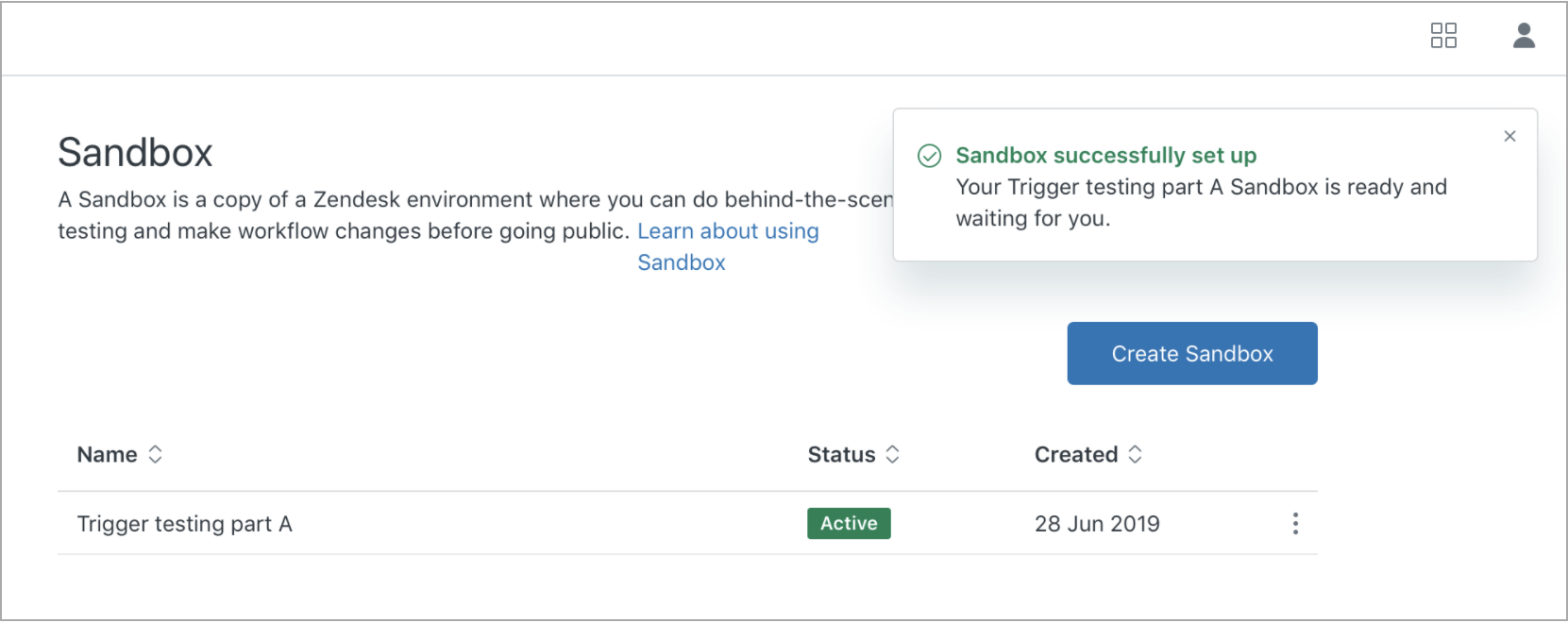
Utilizzo della sandbox standard
Per aprire la sandbox dall’istanza di produzione
- Nel Centro amministrativo, fai clic su Account
 nella barra laterale, quindi seleziona Sandbox > Sandbox.
nella barra laterale, quindi seleziona Sandbox > Sandbox. - Accanto al nome della sandbox da aprire, fai clic sul menu delle opzioni (
 ), quindi seleziona Apri sandbox per avviare l’istanza sandbox in una nuova scheda del browser. Puoi anche aggiungere la sandbox ai segnalibri e accedervi dal browser.
), quindi seleziona Apri sandbox per avviare l’istanza sandbox in una nuova scheda del browser. Puoi anche aggiungere la sandbox ai segnalibri e accedervi dal browser.
- Accedi alla sandbox con le normali credenziali amministratore.
- Effettua modifiche, test e correzioni.
Sostituzione della sandbox standard
Dopo aver completato una serie di test e aggiornamenti, puoi creare una nuova sandbox per un nuovo ciclo di sviluppo e test. La creazione di una nuova sandbox è utile anche per ricominciare da zero in caso di errori gravi.
Puoi avere una singola sandbox standard alla volta. Una procedura tipica consiste nell'eliminare la sandbox esistente e crearne una nuova in base alle impostazioni dell'istanza di produzione corrente di Zendesk Support. Consulta la sezione Informazioni sugli ambienti sandbox Zendesk.
Se non sei pronto per sostituire la sandbox, ma vuoi che rifletta le modifiche agli abbonamenti Zendesk, puoi sincronizzare il prodotto e i componenti aggiuntivi.
Per sostituire la sandbox
- Nel Centro amministrativo, fai clic su Account
 nella barra laterale, quindi seleziona Sandbox > Sandbox.
nella barra laterale, quindi seleziona Sandbox > Sandbox. - Accanto al nome della sandbox da aprire, fai clic sul menu delle opzioni (
 ), quindi seleziona Elimina sandbox.
), quindi seleziona Elimina sandbox.
- Crea una nuova sandbox seguendo i passaggi in Creazione di una sandbox standard.
Viene creata una nuova sandbox con un nuovo URL.